Autora:
Joan Hall
Data De La Creació:
4 Febrer 2021
Data D’Actualització:
1 Juliol 2024
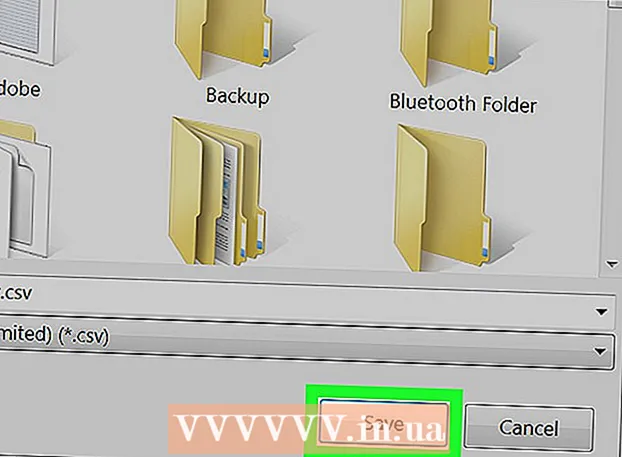
Content
Aquest article us mostrarà com exportar l'historial de xat de Skype a una carpeta diferent de l'ordinador.
Passos
 1 Obriu la versió clàssica de Skype. Si el vostre ordinador funciona amb Windows, el trobareu al menú Inici. Si és un Mac, es troba a la carpeta Aplicacions. Cerqueu una icona blava amb el símbol blanc "S".
1 Obriu la versió clàssica de Skype. Si el vostre ordinador funciona amb Windows, el trobareu al menú Inici. Si és un Mac, es troba a la carpeta Aplicacions. Cerqueu una icona blava amb el símbol blanc "S". - Aquestes instruccions només s'apliquen a la versió "clàssica" de Skype per a Windows i Mac OS. Si utilitzeu l'aplicació Skype per a Windows 10, aneu a: https://www.skype.com/ru/get-skype/, desplaceu-vos cap avall i feu clic al botó Baixa Skype per a Windows i, a continuació, seguiu les instruccions que apareixen a la pantalla per instal·lar-la. la aplicació.
 2 Feu clic al menú Skype a l'extrem superior esquerre de la finestra.
2 Feu clic al menú Skype a l'extrem superior esquerre de la finestra. 3 Seleccioneu Seguretat al menú desplegable.
3 Seleccioneu Seguretat al menú desplegable. 4 Feu clic a Exporta l'historial de xat a la tercera secció de configuració.
4 Feu clic a Exporta l'historial de xat a la tercera secció de configuració. 5 Seleccioneu una carpeta per desar-la. Seleccioneu qualsevol ubicació de l'ordinador, inclosa una unitat extraïble.
5 Seleccioneu una carpeta per desar-la. Seleccioneu qualsevol ubicació de l'ordinador, inclosa una unitat extraïble.  6 Feu clic a Desa. A partir d’ara, es guardarà tot l’historial de xat a la carpeta seleccionada.
6 Feu clic a Desa. A partir d’ara, es guardarà tot l’historial de xat a la carpeta seleccionada.



